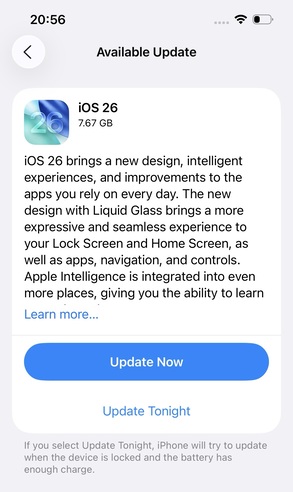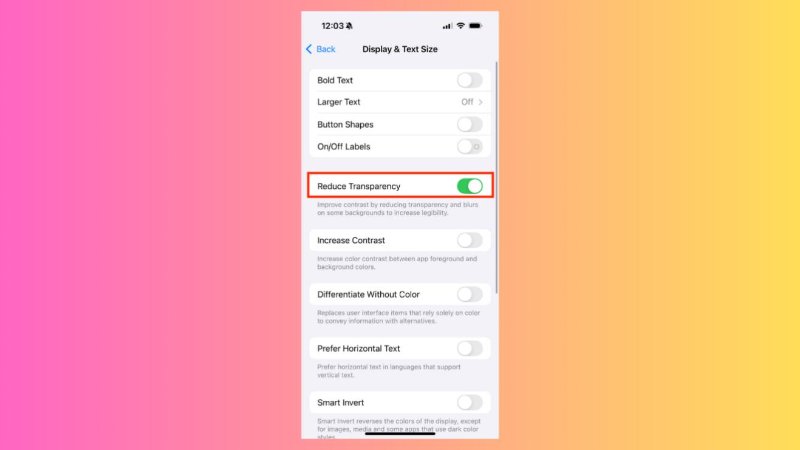Corriger les photos 3D et les Scènes spatiales sur iPhone | Astuces pour l'écran de verrouillage
 Théodore Rodin
Théodore Rodin- Updated on 2025-09-19 to iOS 26
Même photo fonctionnait comme scène spatiale sur l'appareil d'une autre personne mais ne fonctionne pas sur le mien, lorsque je le fais à partir du changement de fond d'écran de l'écran de verrouillage, il affiche la fenêtre de génération de scène spatiale pendant 0,1 seconde et disparaît – Utilisateur Reddit
iOS 26 Les photos 3D et les scènes spatiales donnent vie aux photos, mais de nombreux utilisateurs rencontrent des problèmes comme des images plates ou des options grisées. Ces fonctionnalités, disponibles sur iPhone 12 et plus récents, peuvent cesser de fonctionner en raison de petits bugs ou de paramètres incorrects. Voici un guide simple pour résoudre le problème de votre modèle de scène spatiale qui ne fonctionne pas.
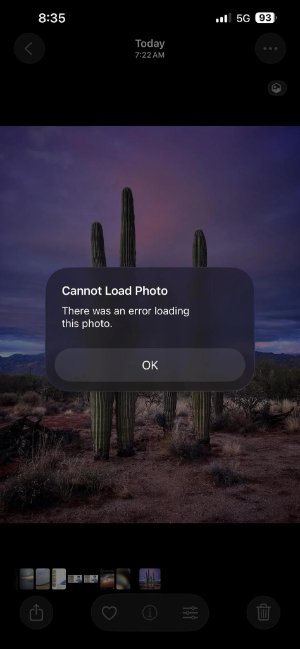
- Partie 1 : Pourquoi la scène spatiale ne fonctionne-t-elle pas ?
- Partie 2 : Débloquez des photos 3D et des scènes spatiales époustouflantes : Conseils de dépannage principaux
- 1. Redémarrez votre appareil
- 2. Vérifiez le mode basse consommation
- 3. Mettez à jour votre logiciel
- 4. Réinstallez l'application
- Partie 3 : Comment réparer les photos 3D ou les scènes spatiales qui ne fonctionnent pas ? [Solutions générales]
- Partie 4 : [100% Fonctionnel] Réparation en un clic pour les photos 3D ou les scènes spatiales qui ne fonctionnent pas [Sans perte de données]
- Partie 5 : FAQ sur iOS 26 Scène spatiale et photos 3D
- Conclusion
Partie 1 : Pourquoi la scène spatiale ne fonctionne-t-elle pas ?
1. Fond d'écran non en mode spatial
Tout d'abord, vérifiez si la photo ou le fond d'écran que vous souhaitez fonctionne réellement avec la scène spatiale. Ouvrez l'application Photos et voyez si l'option spatiale apparaît. Si elle n'est pas là, la photo restera plate. Choisissez des photos qui fonctionnent avec la scène spatiale. Sinon, l'effet 3D ne s'affichera pas.
2. Contrôle pour créer des photos spatiales désactivé
Assurez-vous que le contrôle pour créer des photos spatiales est activé dans les paramètres de vos photos. S'il est désactivé, votre iPhone n'affichera pas l'effet 3D, même sur les photos qui le prennent en charge. Activez ce paramètre pour que vos scènes spatiales fonctionnent. S'il est désactivé, les images auront l'air plates.
Partie 2 : Débloquez des photos 3D et des scènes spatiales époustouflantes : Conseils de dépannage principaux
1. Redémarrez votre appareil
Parfois, votre iPhone a juste besoin d'un petit rafraîchissement lorsque ios 26 scène spatiale ne fonctionne pas. Une petite erreur peut être corrigée en redémarrant et les scènes spatiales deviendront à nouveau fonctionnelles.
1.Appuyez et maintenez le bouton d'alimentation jusqu'à ce que le curseur apparaisse
2.Faites glisser pour éteindre votre iPhone
3.Attendez quelques secondes, puis rallumez-le
4.Ouvrez vos photos et vérifiez si l'effet 3D apparaît
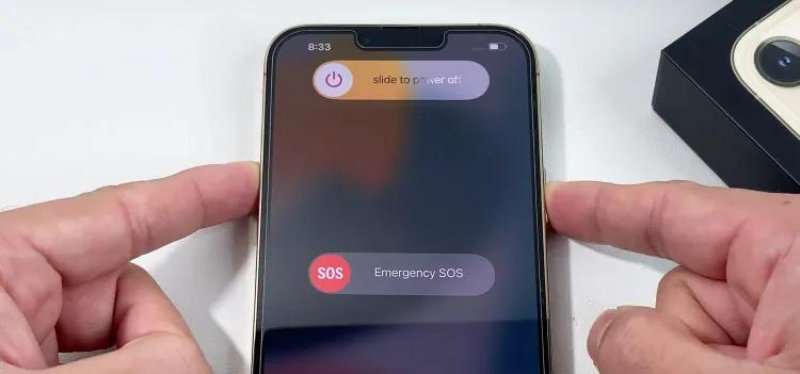
2. Vérifiez le mode basse consommation
Le mode basse consommation peut limiter certaines fonctionnalités, y compris les scènes spatiales. Le désactiver permet à votre téléphone de fonctionner à pleine capacité et d'afficher correctement les effets 3D.
1.Allez dans Paramètres.
2.Appuyez sur Batterie.
3.Assurez-vous que le mode basse consommation est désactivé. Essayez de visualiser vos photos de scène spatiale à nouveau.
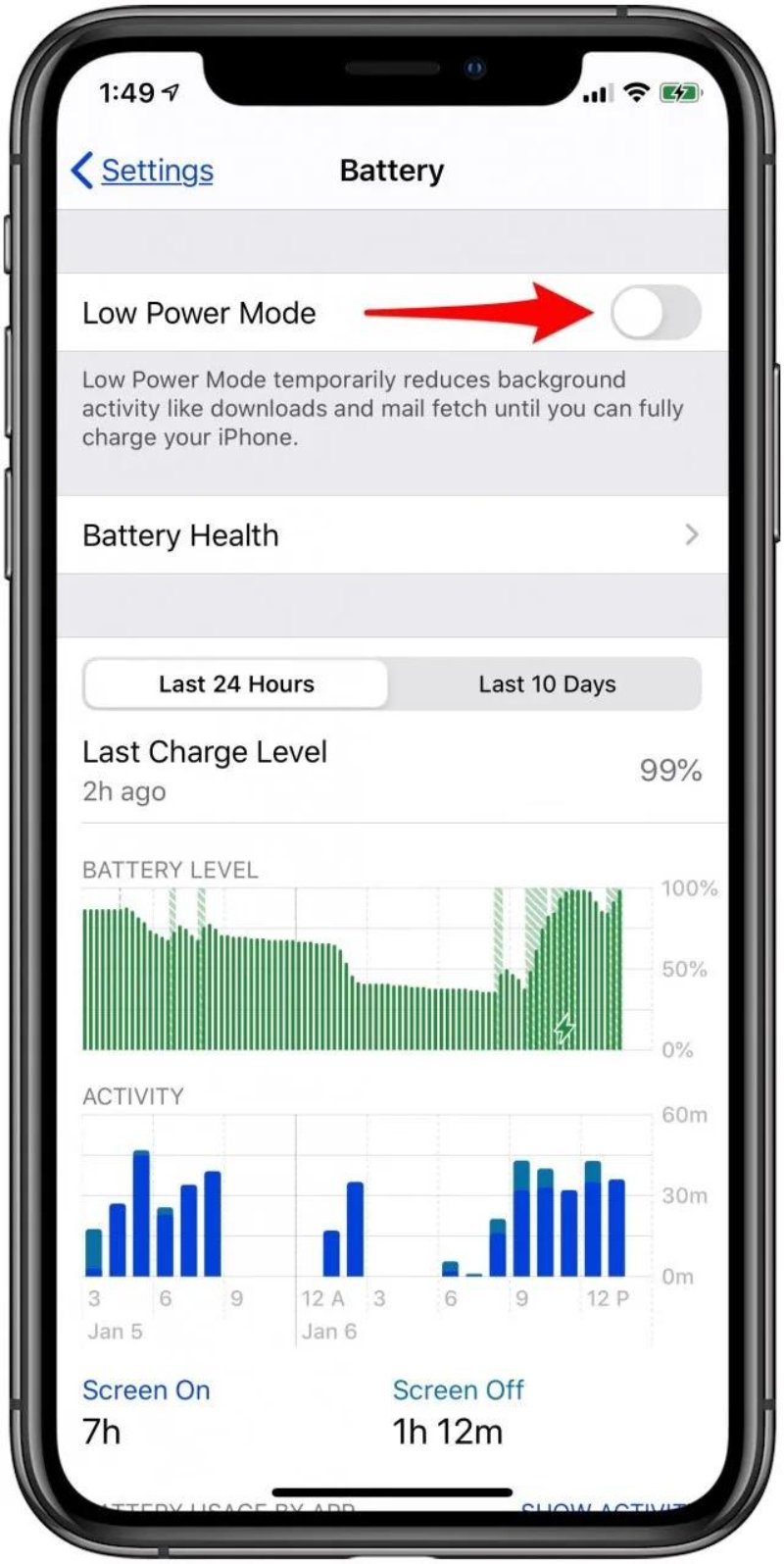
3. Mettez à jour votre logiciel
Garder votre iPhone à jour garantit que toutes les fonctionnalités fonctionnent correctement et corrige ios 26 photo spatiale ne fonctionnant pas qui pourrait affecter scène spatiale ne fonctionnant pas. Les versions plus anciennes peuvent afficher incorrectement les photos ou aplatir l'effet 3D.
1.Ouvrez Paramètres sur votre iPhone.
2.Appuyez sur Général pour accéder à la mise à jour logicielle.
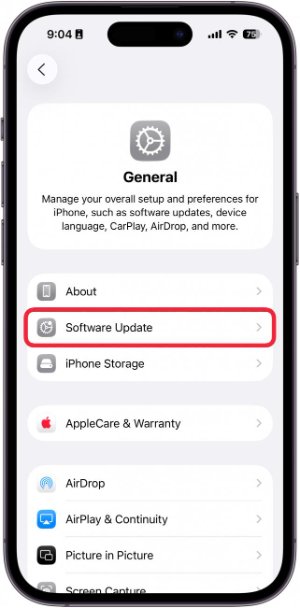
3.Sélectionnez Mise à jour logicielle pour voir si des mises à jour sont disponibles.
4.Si une mise à jour est répertoriée, cliquez sur mettre à jour maintenant.
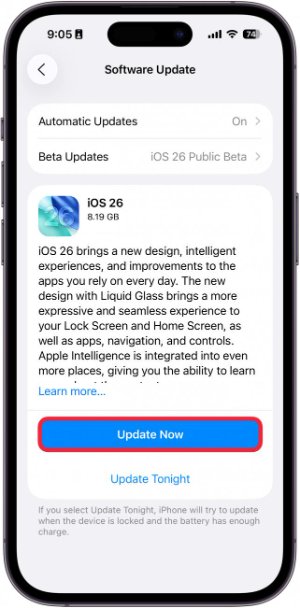
5.Une fois la mise à jour terminée, redémarrez votre iPhone et vérifiez si les photos 3D ou les scènes spatiales fonctionnent correctement.
4. Réinstallez l'application
Si l'application elle-même pose des problèmes, la réinstaller peut corriger les fichiers corrompus et réinitialiser ses paramètres. Cela résout souvent les problèmes persistants avec les scènes spatiales.
1.Trouvez l'application sur votre iPhone et supprimez-la en maintenant l'icône de l'application et en sélectionnant Supprimer l'application.
2.Ouvrez l'App Store et recherchez l'application.
3.Téléchargez et réinstallez-la sur votre appareil.
4.Ouvrez l'application et vérifiez si vos photos de scène spatiale ou effets 3D fonctionnent maintenant correctement.
Partie 3 : Comment réparer les photos 3D ou les scènes spatiales qui ne fonctionnent pas ? [Solutions générales]
Rencontrer des problèmes ios 26 fond d'écran 3d ne fonctionne pas ou les fonctionnalités de scène spatiale dans iOS 26 peuvent être frustrantes. Ces fonctionnalités sont conçues pour ajouter de la profondeur et de l'interactivité à vos photos et à votre écran de verrouillage, mais parfois ios 26 photo spatiale ne fonctionne pas comme prévu. Ci-dessous, quelques solutions générales pour aider à résoudre ces problèmes.
3.1. Solutions spécifiques pour les photos spatiales iPhone
1. Utilisez l'application Spatialify
Si vous rencontrez des difficultés avec la fonctionnalité par défaut de scène spatiale, envisagez d'utiliser l'application Spatialify. Cette application est fortement recommandée pour capturer et visualiser des photos spatiales sur iPhone. Comme l'a mentionné un utilisateur, "Jusqu'à ce qu'ils corrigent la lecture des photos spatiales Spacewalker, j'utilise l'application Spatialify iOS."
1.Téléchargez et installez l'application Spatialify depuis l'App Store.
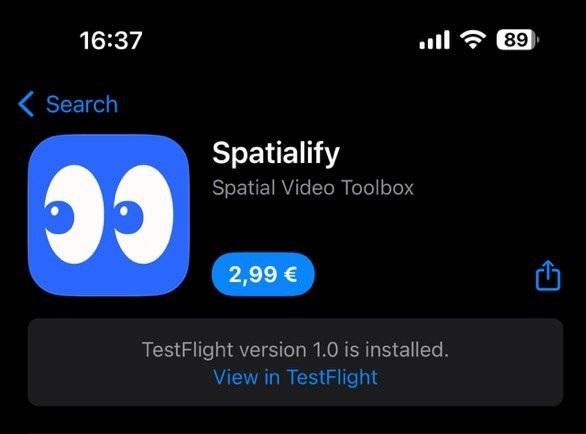
2.Ouvrez l'application et accordez les autorisations nécessaires pour l'accès à l'appareil photo.
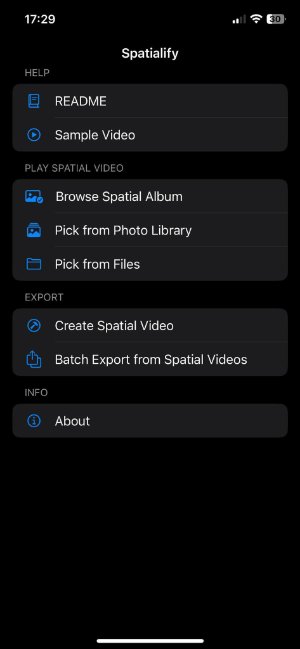
3.Capturez une nouvelle photo ou sélectionnez une photo existante à convertir en photo spatiale.
4.Suivez les instructions de l'application pour ajuster la profondeur et la perspective.
5.Enregistrez la photo spatiale et définissez-la comme fond d'écran ou partagez-la comme souhaité.
2. Vérifiez la compatibilité
Assurez-vous que votre appareil prend en charge les photos spatiales. Actuellement, seuls les modèles iPhone 15 Pro et Pro Max sont officiellement pris en charge. Comme l'a noté un utilisateur, "L'iPhone 15 ne peut prendre que des vidéos spatiales, pas des photos ?"
1.Ouvrez Paramètres et allez dans Général, puis À propos pour vérifier le modèle de votre iPhone.
2.Vérifiez que votre appareil est un iPhone 15 Pro pro Max ou plus récent.
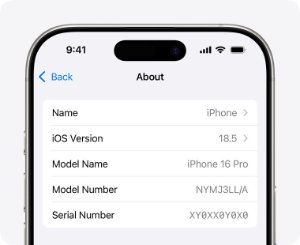
3.Si vous avez un modèle différent, les photos spatiales peuvent ne pas être prises en charge.
3. Ajustez les paramètres
Certaines configurations peuvent empêcher fond d'écran spatial ios 26 ne fonctionne pas correctement. Par exemple, désactiver Réduire la transparence dans les paramètres d'accessibilité peut aider à améliorer l'effet.
1.Ouvrez Paramètres et allez dans Accessibilité, puis Affichage et taille du texte.
2.Désactivez Réduire la transparence.
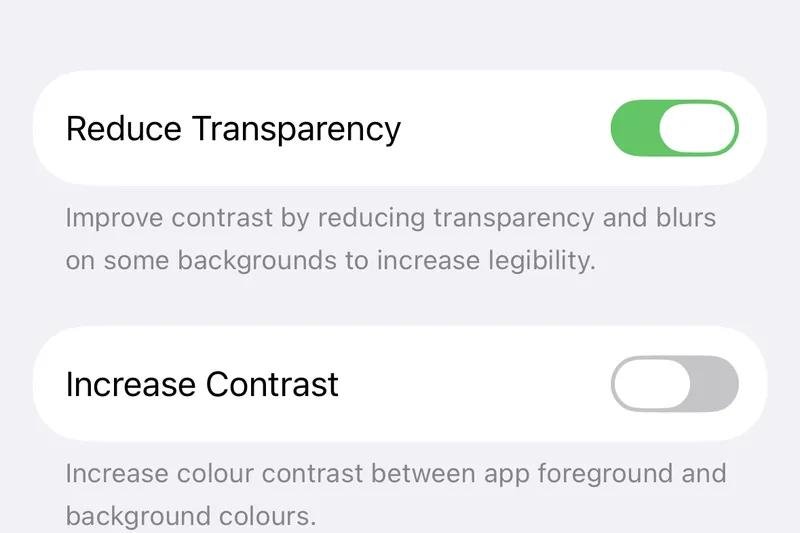
3.Allez dans Paramètres, puis Batterie, et assurez-vous que le mode basse consommation est désactivé.
4.Redémarrez votre iPhone pour appliquer les modifications.
5.Vérifiez si vos photos de scène spatiale affichent maintenant l'effet 3D.
3.2 Solutions pour les scènes spatiales sur l'écran de verrouillage
1. Désactivez le mode basse consommation
Le mode basse consommation peut empêcher la scène spatiale de fonctionner sur l'écran de verrouillage. Le désactiver permet à votre iPhone d'afficher l'effet complet du fond d'écran 3D iOS 26.
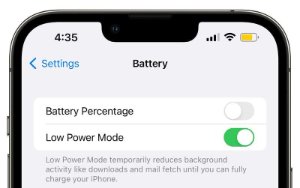
2. Ajustez les paramètres
Parfois, l'effet de scène spatiale de l'écran de verrouillage peut être désactivé dans les paramètres de widget ou d'affichage. L'activer garantit que votre fond d'écran 3D fonctionne comme prévu.
1.Ouvrez Paramètres et allez dans la section Widgets.
2.Trouvez le widget qui affiche les scènes spatiales.
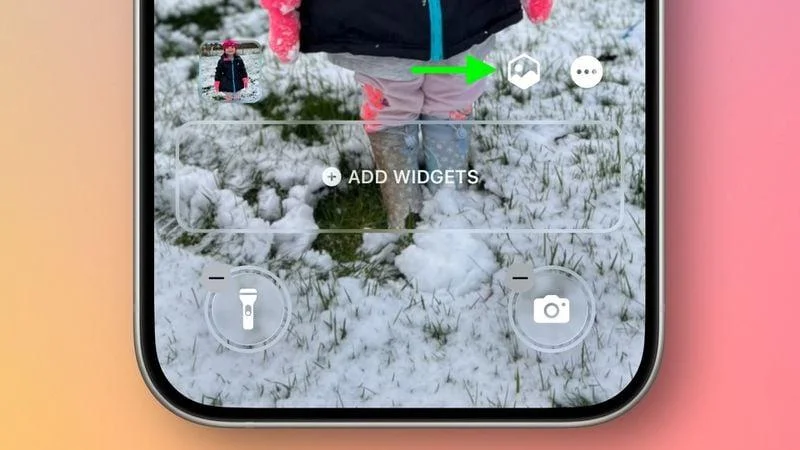
3.Recherchez l'option appelée Effet de scène spatiale et assurez-vous qu'elle est activée.
4.Fermez Paramètres et vérifiez votre écran de verrouillage pour voir si le fond d'écran 3D iOS 26 s'affiche maintenant correctement.
3. Nouvelle installation
Une nouvelle installation d'iOS résout souvent les bugs plus profonds qui empêchent la scène spatiale et le fond d'écran 3D iOS 26 de fonctionner.
1.Sauvegardez votre iPhone à l'aide d'iCloud ou d'un ordinateur.
2.Ouvrez Paramètres, allez dans Général, et sélectionnez Transférer ou réinitialiser l'iPhone.
3.Choisissez Effacer tout le contenu et les paramètres pour réinstaller iOS.
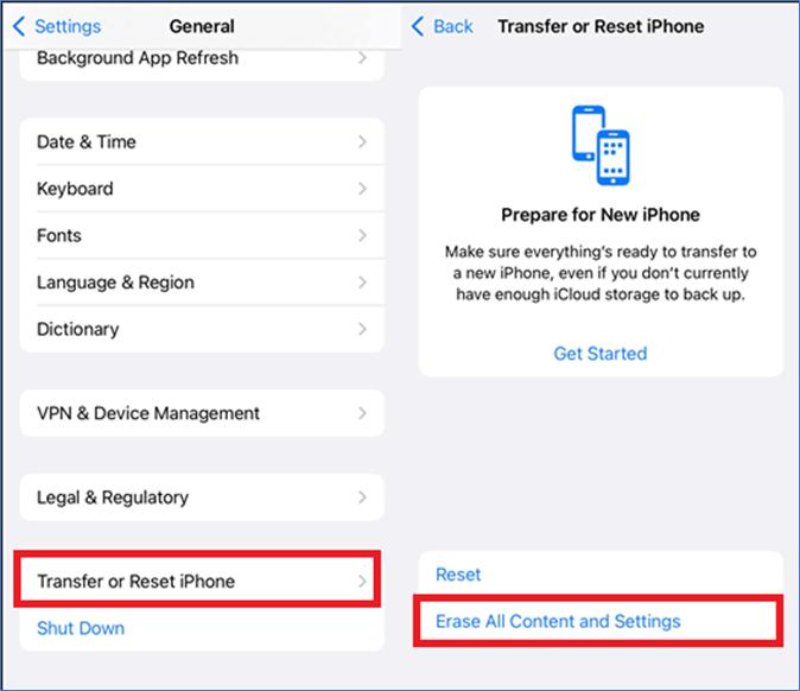
4.Suivez les instructions pour compléter la nouvelle installation.
5.Restorez votre sauvegarde et confirmez que la scène spatiale et les effets 3D de l'écran de verrouillage fonctionnent correctement.
Partie 4 : [100% Fonctionnel] Réparation en un clic pour les photos 3D ou les scènes spatiales qui ne fonctionnent pas [Sans perte de données]
UltFone Réparation du système iOS offre un moyen simple et sûr de réparer le Scène spatiale ne fonctionnant pas sur iOS 26 et de restaurer la fonctionnalité du fond d'écran 3D iOS 26. Cet outil résout plus de 150 problèmes iOS, y compris les écrans noirs, les logos Apple bloqués et les boucles de démarrage, tout en gardant toutes vos photos, messages et applications intacts.
Il permet une réparation rapide, une mise à niveau ou une rétrogradation d'iOS, et une compatibilité totale avec tous les modèles d'iPhone, y compris la dernière série iPhone 16.
Avantages de la réparation du système iOS UltFone
- Pas de perte de données: Répare les problèmes système tout en gardant vos photos, messages et applications intacts, contrairement à une réinitialisation d'usine.
- Rétrogradation iOS en un clic: Rétrogradez facilement les versions d'iOS si nécessaire.
- Corrige plus de 150 problèmes iOS: Résout des problèmes comme les écrans noirs, les logos Apple bloqués, les échecs de démarrage, et plus.
- Compatible avec le dernier iOS: Fonctionne parfaitement avec toutes les versions actuelles d'iOS.
- Sauvegarde et restauration faciles: Sauvegardez vos données avant la réparation et restaurez-les ensuite sans tracas.
Guide étape par étape pour réparer les photos 3D ou le modèle de scène spatiale ne fonctionnant pas:
- Étape 1 Téléchargez UltFone Réparation du système iOS sur votre ordinateur. Installez et lancez le programme. Utilisez un câble USB pour connecter votre iPhone. Une fois l'appareil détecté, cliquez sur Commencer la réparation pour continuer.
- Étape 2 Choisissez Réparation standard pour commencer le processus de réparation du système.
- Étape 3 Le logiciel détectera automatiquement le firmware adapté à votre iPhone. Cliquez sur commencer la réparation standard pour télécharger pour obtenir le package de firmware en ligne.
- Étape 4Une fois le firmware téléchargé, cliquez sur Commencer la réparation standard. Le processus de réparation commencera, corrigeant les problèmes du système iOS. Votre iPhone redémarrera automatiquement après la réparation.


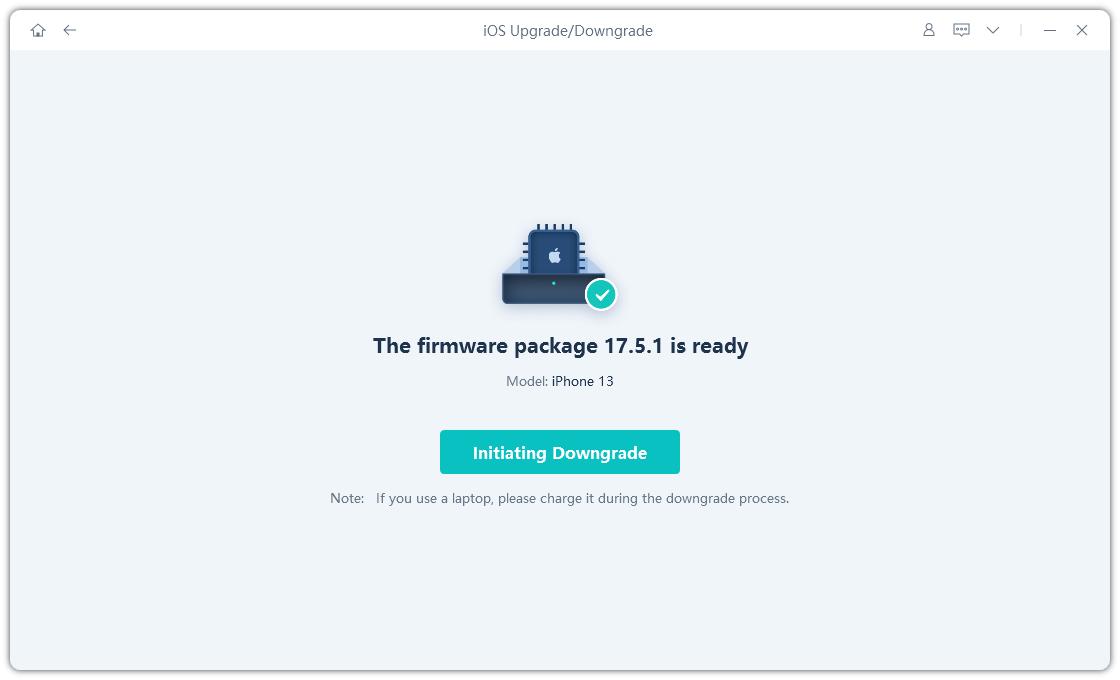

Partie 5 : FAQ sur iOS 26 Scène spatiale et photos 3D
1. Qu'est-ce que les photos 3D et la scène spatiale?
Les photos 3D et la scène spatiale sont des fonctionnalités qui donnent l'impression que vos photos ont de la profondeur. Lorsque vous déplacez votre iPhone, le sujet semble sortir de l'arrière-plan.
2. Comment activer le mode 3D sur iOS 26?
Ouvrez l'application Photos et sélectionnez une photo qui prend en charge le 3D. Assurez-vous que la scène spatiale est activée dans les paramètres. De plus, le mode basse consommation doit être désactivé.
3. Les photos ordinaires de l'iPhone peuvent-elles être en 3D?
Toutes les photos ne peuvent pas être en 3D. Seules certaines photos ou celles prises avec des applications spéciales comme Spatialify afficheront l'effet 3D.
Conclusion
De nombreuses personnes rapportent sur Reddit que le modèle de scène spatiale ne fonctionne pas correctement. Ces problèmes surviennent généralement en raison de bugs logiciels ou de paramètres. Dans ce guide, nous vous avons donné de nombreuses solutions à essayer. La manière la plus simple et la plus sûre d'utiliser ios 26 fond d'écran 3d ne fonctionnant pas est d'utiliser UltFone Réparation du système iOS , qui répare votre iPhone sans perdre de photos ou d'applications et fait en sorte que les scènes spatiales et les photos 3D fonctionnent à nouveau correctement.

 Théodore Rodin
Théodore Rodin